 |
 |
|
||
 |
||||
Tisk na CD a DVD média
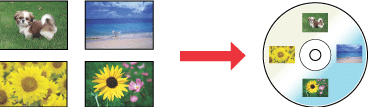
Software EPSON Print CD dodaný s tiskárnou umožňuje vytvářet CD/DVD etikety. Po vytvoření souboru s etiketou můžete tisknout přímo na 12cm a 8cm CD/DVD.
Poznámka k tisku na CD/DVD média
Přihrádku na disky CD/DVD skladujte na rovném místě. Zdeformovaná či poškozená přihrádka na disky CD/DVD může způsobit nesprávnou funkci tiskárny.
Používejte pouze CD/DVD média, která jsou označena jako vhodná pro potisk, např. “Printable on the label surface (Vhodné pro potisk na etiketovací straně)” nebo “Printable with ink jet printers (Vhodné pro potisk v inkoustových tiskárnách)”.
Další podrobnosti k manipulaci s CD/DVD médii a pokyny k zápisu dat na CD/DVD média najdete v CD/DVD dokumentaci.
Při tisku na CD/DVD média je v zájmu zajištění kvality tisku použita nižší sytost barev, přesně naopak, než je tomu u speciálního papíru Epson.
Nepotiskujte CD/DVD média před tím, než na ně zapíšete data. V opačném případě mohou nečistoty a škrábance způsobit chyby při zápisu datu.
Vyzkoušejte tisk na rezervní CD/DVD médium, počkejte jeden celý den a zkontolujte výslednou kvalitu potisku, především pak před tiskem velkého množství CD/DVD médií.
Potištěného povrchu CD/DVD média se dotýkejte až po úplném zaschnutí. Média nesušte na přímém slunci.
Dle typu CD/DVD médií může dojít k rozmazání potisku v závislosti na sytosti barev.
Zůstává-li povrch lepkavý i po zaschnutí potisku, je příliš vysoká sytost barev. V tom případě snižte úroveň sycení barev v aplikaci EPSON Print CD.
Vlhkost na straně určené k tisku může způsobit rozmazání.
Dojde-li k neúmyslnému potisknutí přihrádky na disky CD/DVD nebo vnitřního průhledného držáku, ihned nanesený inkoust setřete.
Opakovaný tisk na stejném CD/DVD médiu nezvýší tiskovou kvalitu.
Oblast tisku CD/DVD média je možné nastavit pomocí aplikace EPSON Print CD. Nastavte oblast tisku tak, aby se shodovala s oblastí tisku CD/DVD média, které chcete potisknout. Při provádění nastavení pamatujte, že v důsledku nesprávného nastavení může dojít ke znečištění přihrádky na disky CD/DVD nebo samotného CD či DVD média.
Oblast tisku CD/DVD média je definována následovně.
|
12cm CD/DVD
|
8cm CD/DVD
|
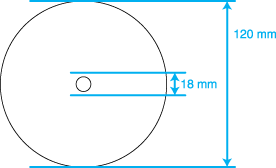 |
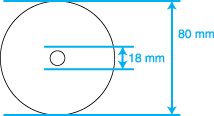 |
 Poznámka:
Poznámka:|
Při tisku v těchto oblastech disku může dojít ke znečištění média nebo přihrádky na disky CD/DVD inkoustem.
|
Vkládání CD/DVD médií
Podrobnější informace o vkládání CD/DVD médií najdete v níže uvedené části.
Přístup k aplikaci EPSON Print CD
Systém Windows
Pro přístup k aplikaci EPSON Print CD poklepejte na ikonu EPSON Print CD na pracovní ploše.
 Poznámka:
Poznámka:|
Jestliže se ikona EPSON Print CD na pracovní ploše nezobrazí, klepněte na tlačítko Start (všechny operační systémy Windows kromě Windows Vista) nebo na startovací tlačítko (systém Windows Vista), přejděte na položku Programs (Programy) nebo All Programs (Všechny programy), zvolte EPSON Print CD a potom klepněte na EPSON Print CD.
Návod jak používat aplikaci EPSON Print CD najdete v nabídce Help (Nápověda).
|
Systém Mac OS X
Pro přístup k aplikaci EPSON Print CD poklepejte na ikonu Macintosh HD (výchozí pevný disk), složku Applications (Aplikace), složku EPSON Print CD a potom na ikonu EPSON Print CD.
 Poznámka:
Poznámka:|
Návod jak používat aplikaci EPSON Print CD najdete v nabídce Help (Nápověda).
|
Tisk na CD/DVD média ve Windows
Pomocí aplikace EPSON Print CD můžete tisknout obrázky na CD/DVD média. Následující pokyny vysvětlují, jak lze tisknout na CD/DVD média pomocí aplikace EPSON Print CD.
 Poznámka:
Poznámka:|
Je-li přihrádka při spuštění CD/DVD tiskové úlohy vysunutá nebo nesprávně zasunutá, zajistěte a zkontolujte její řádné zasunutí.
 Viz Vkládání CD/DVD médií Viz Vkládání CD/DVD médií
Je-li přihrádka při spuštění CD/DVD tiskové úlohy vysunutá, není tiskárna připravena. Počkejte, dokud se na obrazovce nezobrazí výzva k zasunutí přihrádky. Přihrádku poté znovu zasuňte do tiskárny a stiskněte tlačítko
 . .Tisknout je možné vždy pouze na jedno CD nebo DVD médium. Je-li počet ve volbě Copies (Kopie) nastaven na 2 nebo více, vyjměte každé CD nebo DVD médium po dokončení tisku z přihrádky a vložte do přihrádky další médium. Pro pokračování v tisku stiskněte tlačítko
 . . Viz Vkládání CD/DVD médií Viz Vkládání CD/DVD médií
Zvolíte-li CD/DVD Premium Surface (povrch premium) jako nastavení Media Type (Typ média) v okně Printer Settings (Nastavení tiskárny) a použijete-li vysoce kvalitní CD/DVD médium, můžete vytvářet vysoce kvalitní CD/DVD etikety.
Před dalším použitím CD a DVD médií nebo před kontaktem s potisknutou plochou nechte potisk dostatečně uschnout. CD a DVD média potisknutá pomocí volby CD/DVD Premium Surface (povrch premium) v nastavení Media Type (Typ média) schnou déle než média potisknutá pomocí volby CD/DVD v nastavení Media Type (Typ média). CD a DVD média potisknutá pomocí volby CD/DVD Premium Surface (povrch premium) nechte schnout 24 hodin.
Není-li nastavení polohy pro tisk přesné, upravte polohu v aplikaci EPSON Print CD. Podorobnosti najdete v nabídce Help (Nápověda) aplikace EPSON Print CD.
Dochází-li k rozmazání inkoustu, upravte sycení barev. Podorobnosti najdete v nabídce Help (Nápověda) aplikace EPSON Print CD.
Po dokončení tisku na CD/DVD média odstraňte přihrádku na disky CD/DVD a přední zásobník nastavte do polohy pro podávání papíru.
|
Provedení základních nastavení
 |
V nabídce File (Soubor) klepněte na položku Print (Tisk). Otevře se dialogové okno Print (Tisk).
|
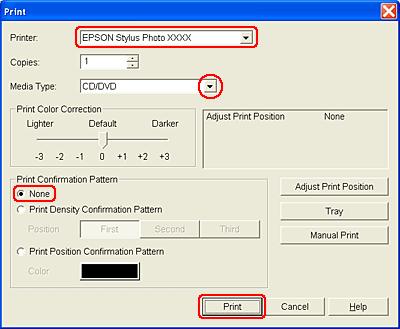
 |
Zkontolujte, že je vaše tiskárna zvolena v nastavení Printer (Tiskárna).
|
 |
V nastavení Media Type (Typ média) zvolte CD/DVD nebo CD/DVD Premium Surface (povrch premium).
|
 |
V nastavení Print Confirmation Pattern (Tiskový potvrzovací vzor) zvolte None (Žádný) a klepněte na tlačítko Print (Tisk).
|
Provedení pokročilých nastavení
Komplexní nastavení můžete provést pomocí ovladače tiskárny.
 |
V nabídce File (Soubor) klepněte na položku Print (Tisk). Otevře se dialogové okno Print (Tisk).
|
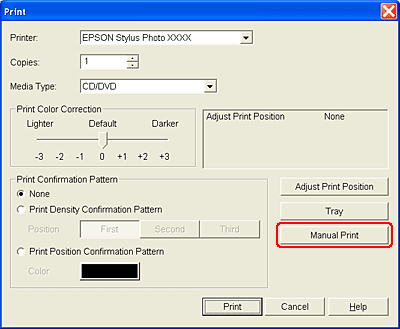
 |
Klepněte na tlačítko Manual Print (Ruční tisk).
|
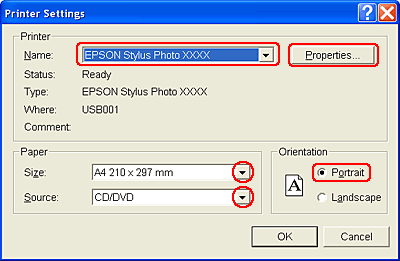
 |
Zkontolujte, že je vaše tiskárna zvolena v nastavení Name (Název).
|
 |
V nastavení Size (Velikost) zvolte A4.
|
 |
V nastavení Source (Zdroj) zvolte CD/DVD.
|
 |
V nastavení Orientation (Orientace) zvolte Portrait (Na výšku).
|
 |
Klepnutím na tlačítko Properties (Vlastnosti) otevřete ovladač tiskárny.
|
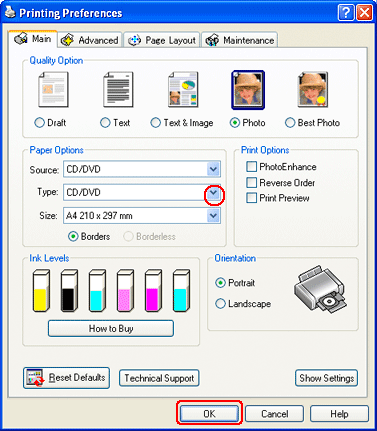
 |
V nastavení Type (Typ) zvolte CD/DVD nebo CD/DVD Premium Surface (povrch premium).
|
 |
Upravte ostatní nastavení podle individuálních potřeb.
|
 |
Klepnutím na tlačítko OK zavřete ovladač tiskárny.
|
 |
Klepnutím na tlačítko OK zahajte tisk dat.
|
Tisk na CD/DVD média v Mac OS X
Pomocí aplikace EPSON Print CD můžete tisknout obrázky na CD/DVD média. Následující pokyny vysvětlují, jak lze tisknout na CD/DVD média pomocí aplikace EPSON Print CD.
 Poznámka:
Poznámka:|
Je-li přihrádka při spuštění CD/DVD tiskové úlohy vysunutá nebo nesprávně zasunutá, zajistěte a zkontolujte její řádné zasunutí.
 Viz Vkládání CD/DVD médií Viz Vkládání CD/DVD médií
Je-li přihrádka při spuštění CD/DVD tiskové úlohy vysunutá, není tiskárna připravena. Počkejte, dokud se na obrazovce nezobrazí výzva k zasunutí přihrádky. Přihrádku poté znovu zasuňte do tiskárny a stiskněte tlačítko
 . .Tisknout je možné vždy pouze na jedno CD nebo DVD médium. Je-li počet ve volbě Copies (Kopie) nastaven na 2 nebo více, vyjměte každé CD nebo DVD médium po dokončení tisku z přihrádky a vložte do přihrádky další médium. Pro pokračování v tisku stiskněte tlačítko
 . . Viz Vkládání CD/DVD médií Viz Vkládání CD/DVD médií
Zvolíte-li CD/DVD Premium Surface (povrch premium) jako nastavení Media Type (Typ média) v okně Print (Tisk) a použijete-li vysoce kvalitní CD/DVD médium, můžete vytvářet vysoce kvalitní CD/DVD etikety.
Před dalším použitím CD a DVD médií nebo před kontaktem s potisknutou plochou nechte potisk dostatečně uschnout. CD a DVD média potisknutá pomocí volby CD/DVD Premium Surface (povrch premium) v nastavení Media Type (Typ média) schnou déle než média potisknutá pomocí volby CD/DVD v nastavení Media Type (Typ média). CD a DVD média potisknutá pomocí volby CD/DVD Premium Surface (povrch premium) nechte schnout 24 hodin.
Není-li nastavení polohy pro tisk přesné, upravte polohu v aplikaci EPSON Print CD.
Podorobnosti najdete v nabídce Help (Nápověda) aplikace EPSON Print CD. Dochází-li k rozmazání inkoustu, upravte sycení barev. Podorobnosti najdete v nabídce Help (Nápověda) aplikace EPSON Print CD.
Po dokončení tisku na CD/DVD média odstraňte přihrádku na disky CD/DVD a přední zásobník nastavte do polohy pro podávání papíru.
|
Provedení základních nastavení
 |
Z nabídky File (Soubor) zvolte položku Print (Tisk). Otevře se dialogové okno Print (Tisk).
|
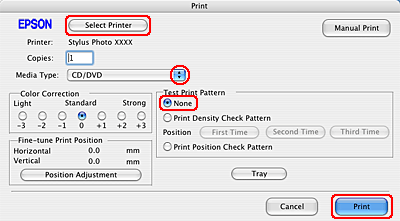
 |
Klepněte na tlačítko Select Printer (Zvolit tiskárnu).
|
 |
Ze seznamu tiskáren vyberte vaši tiskárnu.
|
 |
V nastavení Media Type (Typ média) zvolte CD/DVD nebo CD/DVD Premium Surface (povrch premium).
|
 |
Zkontrolujte, že je v nastavení Print Confirmation Pattern (Tiskový potvrzovací vzor) zvolena volba None (Žádný) a klepněte na tlačítko Print (Tisk).
|
Provedení pokročilých nastavení
Komplexní nastavení můžete provést pomocí ovladače tiskárny.
 |
V nabídce File (Soubor) klepněte na položku Print (Tisk). Otevře se dialogové okno Print (Tisk).
|
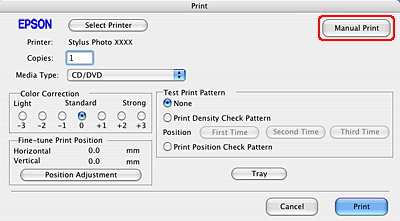
 |
Klepněte na tlačítko Select Printer (Zvolit tiskárnu).
|
 |
Ze seznamu tiskáren vyberte vaši tiskárnu.
|
 |
Klepnutím na tlačítko Manual Print (Ruční tisk) otevřete dialogové okno Page Setup (Vzhled stránky).
|
 |
Po otevření následujícího dialogového okna klepněte na tlačítko OK.
|

 |
Otevře se dialogové okno Page Setup (Vzhled stránky).
|
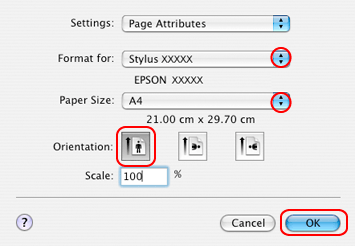
 |
Zkontolujte, že je vaše tiskárna zvolena v nastavení Format for (Formát pro).
|
 |
V nastavení Paper Size (Velikost papíru) zvolte A4.
|
 |
V nastavení Orientation (Orientace) zvolte Portrait (Na výšku).
|
 |
Klepnutím na tlačítko OK otevřete dialogové okno Print (Tisk).
|
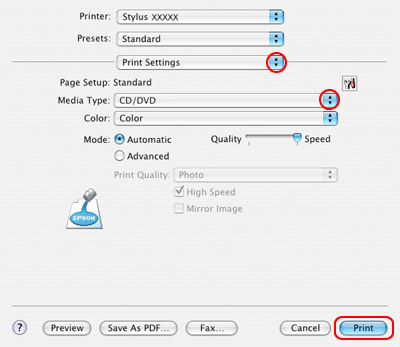
 |
Zkontolujte, že je vaše tiskárna zvolena v nastavení Printer (Tiskárna).
|
 |
Zvolte Print Settings (Nastavení tisku).
|
 |
V nastavení Media Type (Typ média) zvolte CD/DVD nebo CD/DVD Premium Surface (povrch premium).
|
 |
Upravte ostatní nastavení podle individuálních potřeb a klepněte na tlačítko Print (Tisk).
|
Tisk na CD/DVD média pomocí softwaru třetích výrobců
Tisknete-li na CD/DVD média pomocí jiného softwaru podporujícího tisk na CD/DVD média, je nutné provést následující nastavení.
|
Velikost
|
A4
|
|
Orientace
|
Portrait (Na výšku)
|
|
Source (Zdroj) (Windows)
|
CD/DVD
|
|
Type (Typ)
|
CD/DVD nebo CD/DVD Premium Surface (povrch premium)
|
|
Typ zásobníku*
|
Epson Tray Type 2 **
|
* Nutno specifikovat v závislosti na použitém softwaru.
** Název se může v závislosti na softwaru lišit.
